Informatika pro kombinované lyceum/Struktura textového dokumentu
| střední škola | |
| Příslušnost: skupinová | |
Tady se usídlil Matyn (doporučuji číst v úzkém okně, aby vám hezky vyšly obrázky).
Co je textový dokument a jak by měl vypadat
[editovat]Textový — z latinského textus = tkanina — dokument — z latinského documentum = poučka, důkaz, doklad - (spolehlivý kurz latiny zde) je již samotný literární útvar, zformovaný do celistvé a čitelné podoby. To znamená například kniha, esej, smlouva, faktura, zadání projektové práce atd... Dokument může být v podobě elektronické (tak, jak v dnešní době obvykle vzniká) a nebo fyzické (pokud jej vytiskneme a nebo vytvoříme ručně). Jakýkoliv textový dokument by měl být typograficky a gramaticky správně zpracován podle pravidel typografie a gramatiky (pokud to zásadně nevylučuje jeho podstata), měl by se v něm člověk vyznat, a také by měl být esteticky zpracován. Zkrátka by měl dívajícímu se člověku poskytnout příjemný, nechaotický pohled. Toho dosáhneme, pokud se naučíme správně používat zvolený textový editor a budeme-li výtvarně a esteticky nadaní. Pokud ale nejsme, tak se stačí řídit všemožnými radami, návody a pravidly. V případě některých konkrétních dokumentů (smlouvy, faktury, objednávky...) se pak stačí držet příslušných směrnic.
-
textový dokument zapsaný na pergamen
-
textový dokument zapsaný na skálu
-
elektronická faktura
-
Textový dokument v textovém editoru LiberOffice Writter
Z čeho se skládá textový dokument
[editovat]
Přejeme-li si na bádání nad textovým dokumentem uplatnit novodobý vědecký přístup, můžeme ho následujícím způsobem rozštěpit na jednotlivé složky.
stránka
[editovat]
Každý textový dokument, který se nám dostane do ruky, by se měl rozprostírat na nějaké stránce - pokud se ho zrovna nerozhodnete vytesat do skály, vyrýt do kůry stromu, nebo vyšlapat do obilí. Můžete si zvolit její velikost a okraj. Stránek může být mnoho, jejich počet je omezen pouze fyzickými možnostmi, jako je bohatost zdrojů papíru, vaše síla na další tvorbu, nebo výkonnost vašeho PC. Pokud vytváříte dokument elektronicky (přesněji řečeno na počítači), je dobré vědět, jak ve vašem textovém editoru nastavit styl stránky. Zde se také „jistě“ dozvíte, že stránka je rozdělena na hlavní pracovní oblast, záhlaví a zápatí a jak s nimi pracovat.
odstavec
[editovat]
Odstavec je důležitý už proto, aby se v textu udržel nějaký přehled a aby byly jednotlivé části sdělení odděleny. Je to v podstatě to, co vytváří pohledový tvar textu a hlavně od sebe odděluje myšlenky, nebo vůbec kategorie sdělení a zejména v elektronickém světě pak od sebe odděluje vlastnosti textu (které si tak můžeme předem nastavit), jako je vzhled a druh písma, odsazení a rozestupy, barva pozadí atd. o čemž se více dozvíme v článku o stylech odstavce. Například nadpis je odstavec, který má pouze nadefinovánu poněkud výraznější podobu a stejně tak je odstavcem i text, který po nadpisu následuje. Na jedné stránce se obvykle nachází odstavců víc, není to však nutné, nebude-li to drásat naši přirozenou potřebu dobře odvedené práce, může se jeden odstavec táhnout i celou knihou. Pokud se vůbec nepohybujeme v mezích stránek (jak už zde bylo zmíněno, i to je možné), můžeme jedním odstavcem podupat klidně třeba 1000ha kukuřice.
znak
[editovat]
To, co odstavce seskupují a drží pohromadě jsou znaky. Patří mezi ně písmena, tečky, čárky, mezery, pomlčky, uvozovky atd., které spolu dohromady dávají slova a určují jim místo ve větách, nebo upřesňují jejich význam (např: „Běda mužům, kterým žena vládne!“ zvolal rozhořčeně Hurvínek. — písmena určují slova, mezery je ohraničují, velké písmeno určuje začátek věty nebo jméno, tečka určuje konec věty, uvozovky uvozují řeč a vykřičník dodává dramatičnost). Vzhled a další vlastnosti znaků můžeme nastavit buď ve výše uvedených stylech odstavce (hlavně druh a velikost písma, délky mezer apod.), nebo můžeme nadefinovat i zcela samostatně vlastnosti jednotlivě vybíraných znaků (např. zdůraznění, citace, číslo stránky…) v nastavení stylu znaků.
tabulka
[editovat]
Tabulka je prvek v textu ne nutný, ovšem často užitečný. Často může pomoct k lepšímu utřídění informací, obzvláště v případě, kdy k rozličným pojmům, osobám nebo názvům potřebujeme přiřadit příslušné informace. Zde příklad nejběžnějšího použití tabulky:
| 1. pád | 2. pád | 3. pád | 4. pád | 5. pád | 6. pád | 7. pád |
|---|---|---|---|---|---|---|
| pán | pána | pánovi/u | pána | pane | pánovi/u | pánem |
| hrad | hradu | hradu | hrad | hrade | hradu | hradem |
| muž | muže | muži | muže | muži | muži | mužem |
| stroj | stroje | stroji | stroj | stroji | stroji | strojem |
| předseda | předsedy | předsedovi | předsedu | předsedo | předsedovi | předsedou |
| soudce | soudce | soudci | soudce | soudce | soudci | soudcem |
Tady vidíme, že tabulka je mnohem přehlednější, než kdybych napsal: Vzor pán se v prvním pádu skloňuje pán, v druhém pána, v třetím pánovi, nebo pánu, v čtvrtém pána, v pátém pane (záleží na slovu), v šestém pánovi, nebo pánu a v sedmém pánem. Vzor hrad se pak skloňuje v prvním pádě hrad, v druhém hradu, v třetím hradu, ve čtvrtém hrad a tak dále a podobně, až bych vyjmenoval všechny vzory ve všech pádech. Navíc v ní můžeme mnohem rychleji hledat, když potřebujeme danou informaci zjistit. Stejně tak je použití tabulky daleko přehlednější např. v tomto případě:
| jméno účastníka | způsob dopravy | místo na spaní | strava | zaplatit |
|---|---|---|---|---|
| Hubert Paštika | lodí | postel v patře | vlastní | 2500 |
| Jan Novák | na oslu | kout pod kuchyňskou linkou | polopenze | 1800 |
| Alfréd Mravkolev | pěšky | slamník | polopenze (nemůže hlavonožce) | 1800 |
| Lukáš Šustr | autobusem | vana | vlastní | 1500 |
| Jan Novák | holubím spřežením | pohovka | lov v zahradě | 2000 |
Tabulky mohou též mít různé speciální vlastnosti, např. mohou sčítat čísla, násobit čísla, atd... To už se však příliš netýká textového dokumentu, nýbrž spíše tabulkového procesoru, např. Micrisoft Excel, kde můžeme tabulky používat k výpočtům a další práci s čísly. Jak vytvořit a nastavit tabulku v textovém editoru se dozvíte zde.
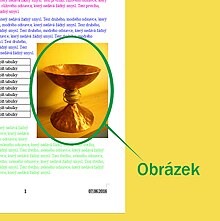
obrázek
[editovat]Podobně jako tabulku můžeme do textu vložit rámec - což je pole, které se dá stejně jako všechno ostatní různě nastavit - a do něj umístit např. obrázek. Respektive když vkládáme do textového dokumentu obrázek, je pro něj rámec automaticky vytvořen. Text ho pak může ohraničovat zleva, zprava, ze všech stran, nebo ho může překrývat, zkrátka, stačí si vybrat z nabízených možností (více v článku o obrázcích). Obrázek může být k některým textům prostě potřeba, někdy může text jen doplňovat, nebo může sloužit k lepšímu seznámení čtenáře s tématem. Konec konců, využití obrázků vidíte po celé rozloze této stránky a mnoha jiných.
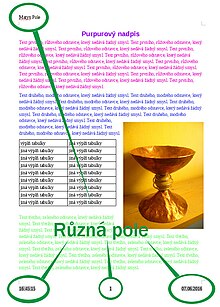
(aktivní) pole
[editovat]Pod pojmem aktivní pole si můžeme představit mnoho zajímavých věcí, od změti měděných drátů a jejího okolí, po nejobdivuhodnější díla biodynamického zemědělství. V oblasti textového dokumentů se již jedná o záležitost vyloženě elektronickou, pokud by tedy onen textový dokument nebyl sestaven z řad prolétů, kteří by se o případnou aktivizaci zasloužili. V elektronickém textovém dokumentu je to pole, které se automaticky mění a aktualizuje podle svého určení. Aktivní pole může ukazovat například aktuální čas, datum, počet stran v dokumentu, počet znaků v dokumentu, nebo třeba číslo strany. To člověku pochopitelně ušetří hodně práce a duševních sil, neboť i po různých rozsáhlých změnách se nebude muset s jeho přepisováním zaobírat. Na přiloženém obrázku si například můžete všimnout, kdy jsem tento snímek pořídil a že můj textový dokument obsahuje pouze jednu stranu. Více o aktivním poli a práci s ním se dozvíte v článku o aktivním poli.
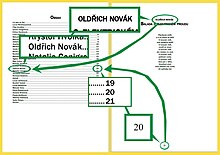
seznam
[editovat]Za další část textového dokumentu se dá považovat seznam, který se obvykle používá, když vytváříme obsah. Nemluvili-li bychom o elektronickém textovém dokumentu, jednalo by se prostě o odstavec. Pro nás je však důležité, že v elektronickém textovém dokumentu může mít seznam nadefinovány zcela specifické vlastnosti (styl číslování, vlastní znakový styl...) a hlavně se může automaticky generovat podle námi nastavených kritérií. Např. nám vypíše všechny nadpisy jednotného stylu a čísla jejich stran. Na přiloženém obrázku vidíte obsah z mnou sázeného almanachu básní žáků prvního ročníku Waldorfského lycea v roce 2015/16. Obsah je vytvořen z osnovy, za kterou jsem určil řadu nadpisů uvádějících jméno autora. Můžete zde vidět, že v seznamu byl automaticky opsán text tohoto nadpisu a k němu přiřazeno příslušné číslo stránky. O nastavení seznamu více zde.
Co bychom si měli odnést
[editovat]To, co bychom si měli nakonec z tohoto článku vzít je, že textový dokument v našem editoru je systematicky rozčleněn a že s každou jeho částí můžeme pracovat samostatně. Můžeme si je předem různě nastavit a co je nejlepší, i v průběhu práce můžeme provádět změny, které se projeví všude, kam je určíme. To znamená, že teď už nebudete definovat každý nadpis zvlášť, tělo textu pokaždé znova opravovat a až budete vytvářet obsah, nebudete už vypisovat kapitoly, hledat čísla stran, přepisovat čísla stran, ani přepisovat jména kapitol. Stejně tak až budete citovat, nebudete vždy hledat předešlé, abyste jemu přizpůsobili následující, zdůrazňovat nebudete vždy jiným písmem a váš jednotný grafický styl nebude již nikdy ohrožen. Nyní se z vás stane chytrý uživatel. Pokud se však chcete naučit pracovat s nějakým vysněným, textovým editorem, pak vám doporučuji stáhnout si k němu jeho oficiální příručku, nebo si ji přečíst na internetu. Nejoblíbenějšími editory jsou LiberOffice Writter a Microsoft Word. Užitečným zdrojem informací jsou také četné online diskuse a poradny, kam můžete pokládat otázky a zkušenější uživatelé vám na ně odpoví. Např. Živě.cz, eMimino, PC-HELP, PCFORUM.sk...




